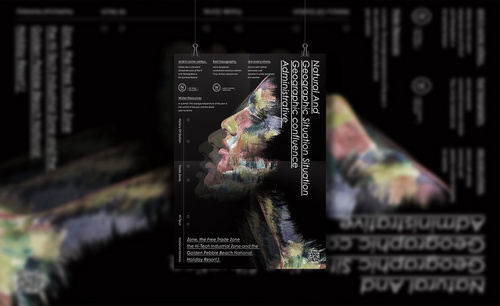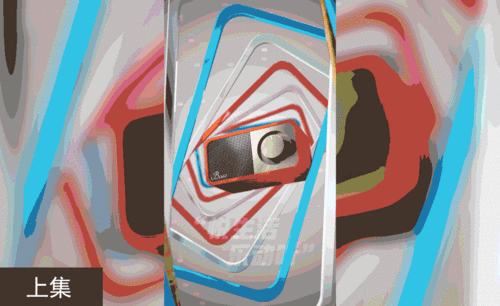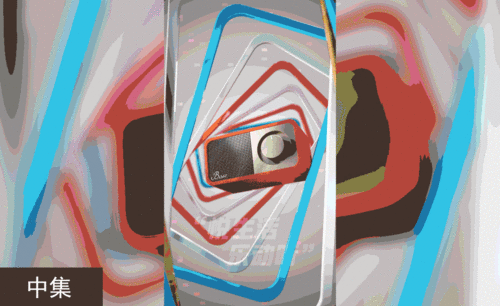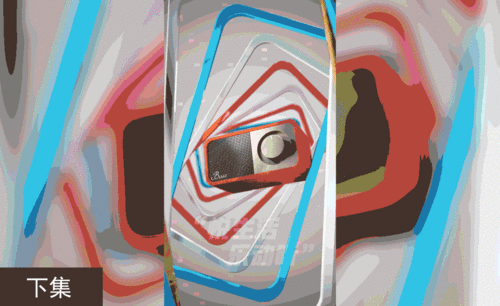灯箱广告
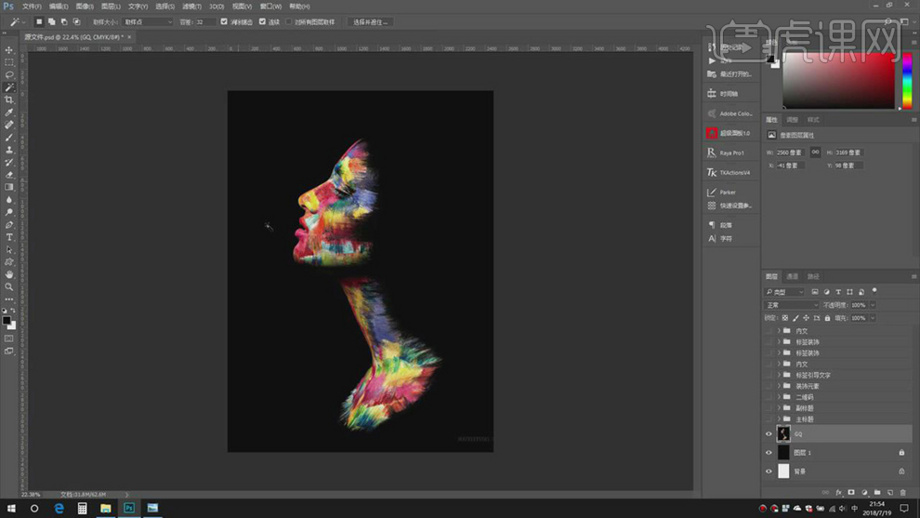
灯箱广告又名“灯箱海报”或“夜明宣传画”。我们平时经常看到的是用于户外的灯箱广告,其应用场所分布于道路、街道两旁,户外灯箱广告可以向户外的人们、远距离的人们传达信息。小编教大家如何进行灯箱广告设计。
1.【打开】PS,导入【原文件】,新建【50*70】厘米。拖入【图片】到【图层】中。【右键】栅格化图层。
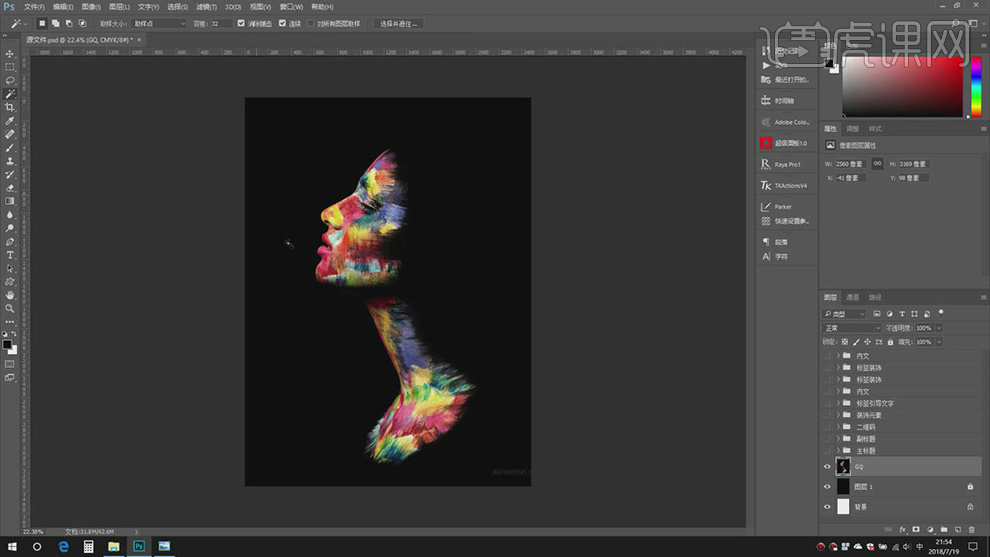
2.【通道】面板,【Ctrl+单击黑色】通道,调出【高光】选区,点击【CMYK】通道,回到【图层】面板,【Ctrl+Shift+I】选区反向。
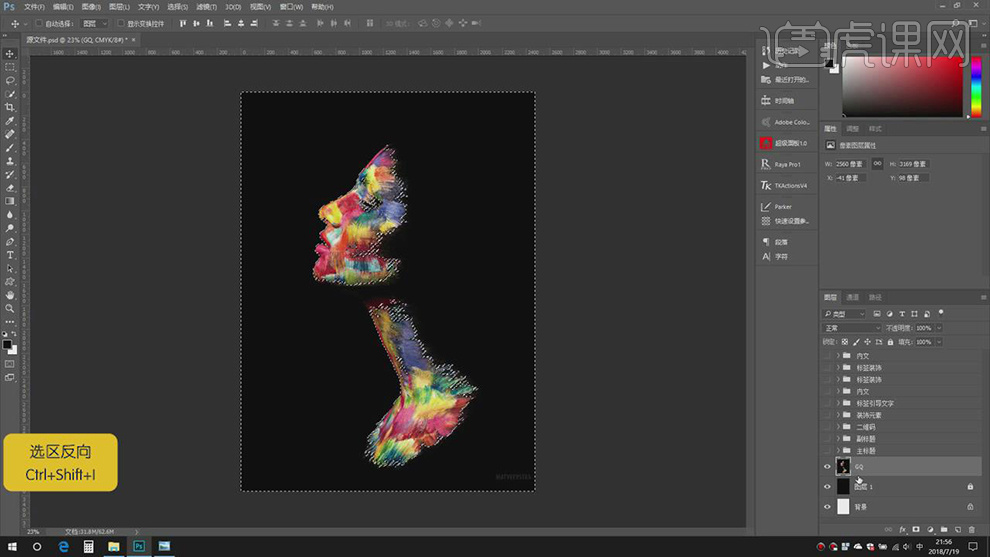
3.添加【蒙版】,【Ctrl+I】蒙版反向,【右键】应用图层蒙版。点击【锁定】,具体如图示。
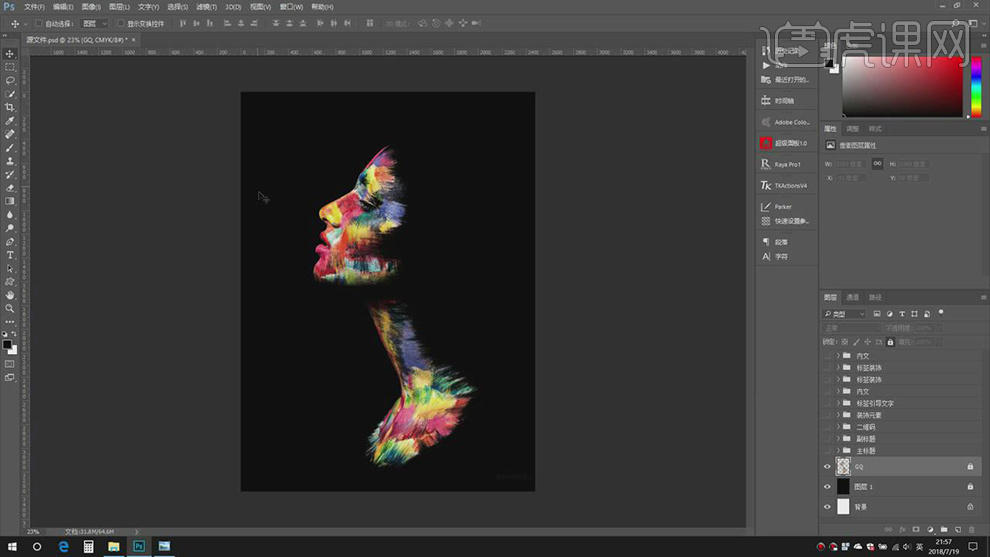
4.使用【文本工具】,输入【英文字母】,调整【文本】参数,具体参数效果如图示。
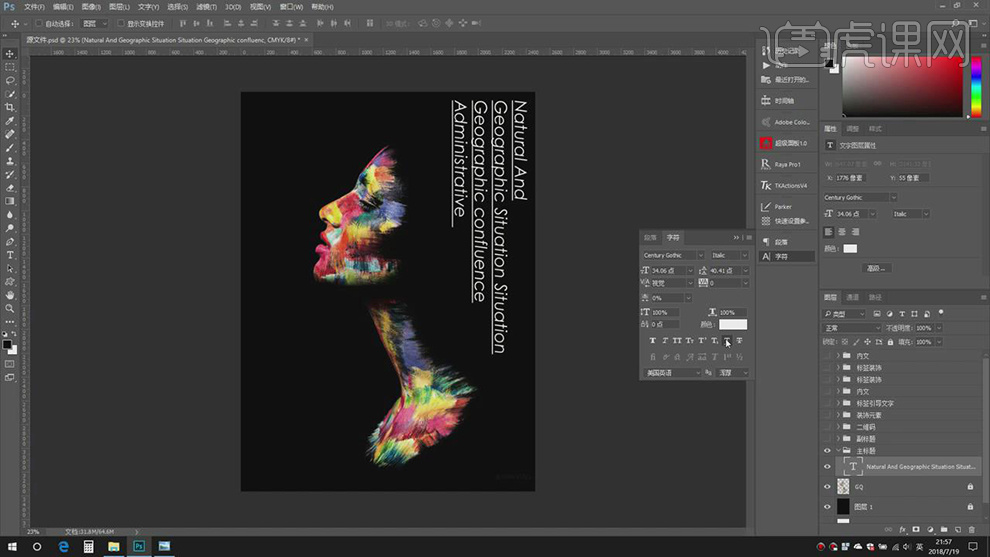
5.导入【文字】素材,调整【位置】,具体如图示。

6.点击【快速设置参考线】,调整【参数】,生成参考线,进行划分,具体如图示。
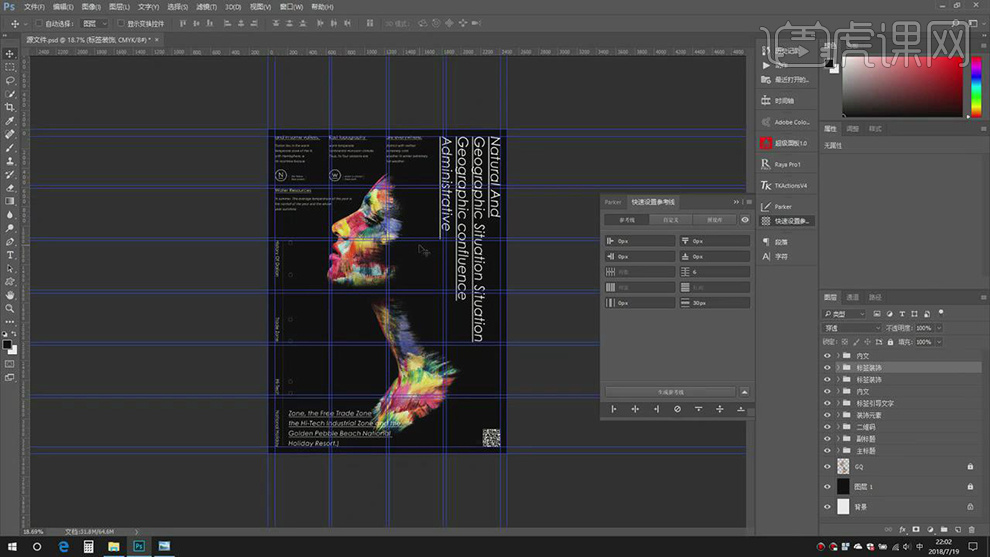
7.按【Alt+Shift】移动复制【人物】图层,【Ctrl+Shift+[】置于底层,调整【填充】55%,具体如图示。
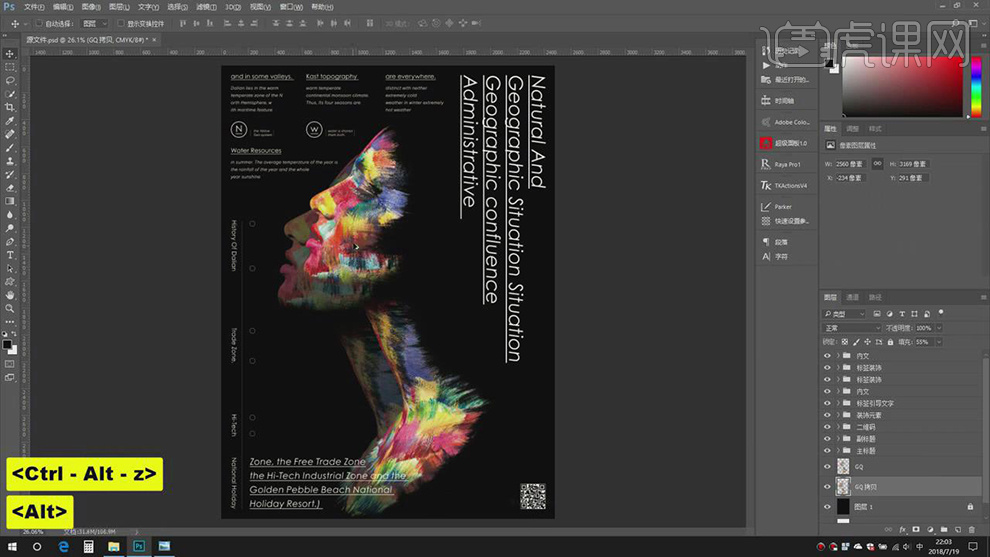
8.再次【复制】,调整【位置】,【Ctrl+Shift+[】置于底层,调整【填充】25%,具体如图示。
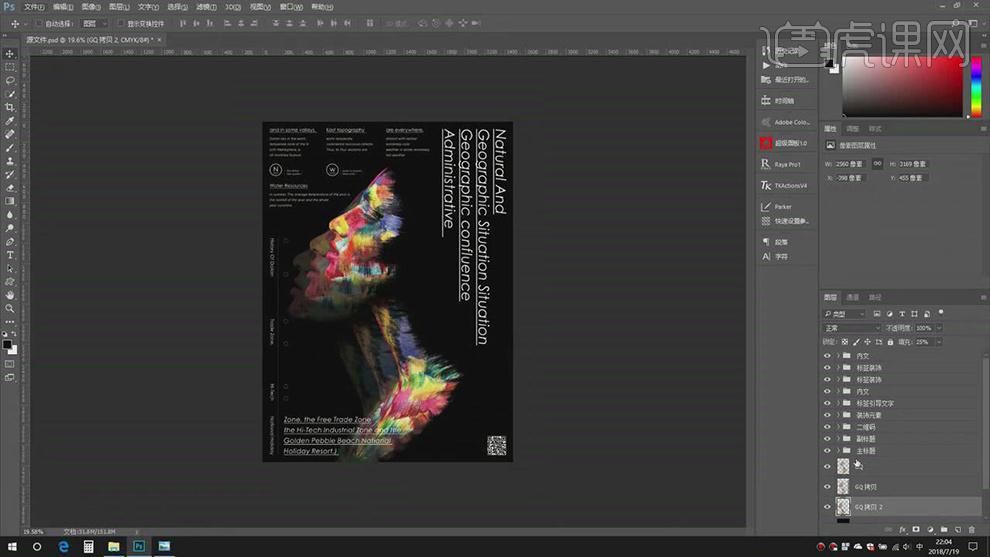
9.【锁定】所有文字图层,选择【人物】图层,调整【位置】。点击【快速设置参考线】,点击水平垂直【中心】,调整【人物】位置。
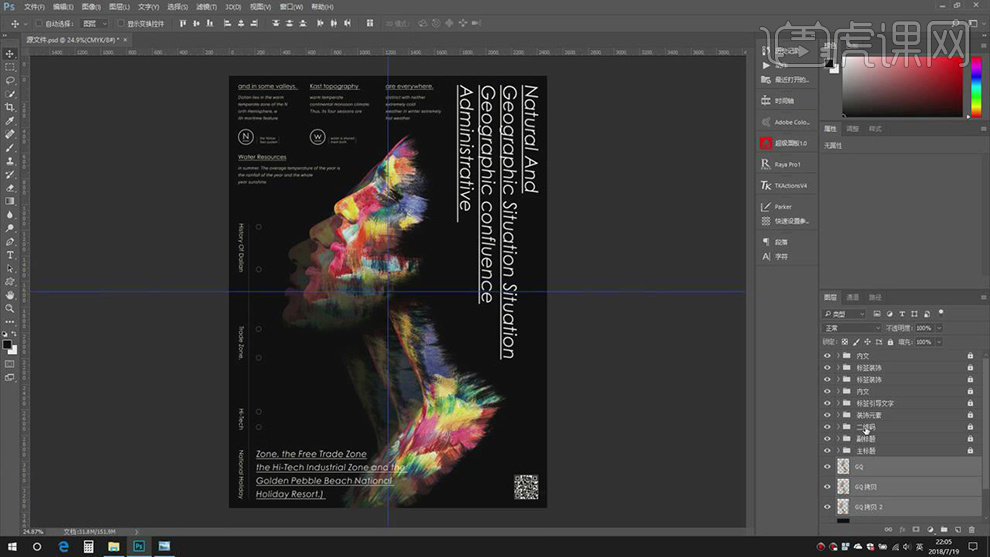
10.使用【矩形选框工具】,选择【文字】,【字符】面板,调整【文字】颜色,具体如图示。
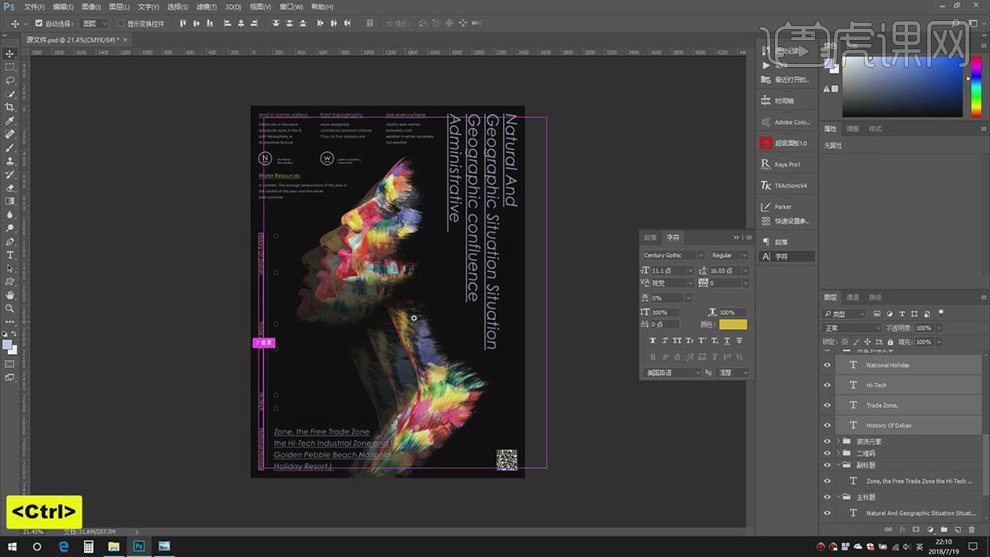
11.再次【打开】原文件,新建【色相/饱和度】,调整【色相】参数,具体参数效果如图示。
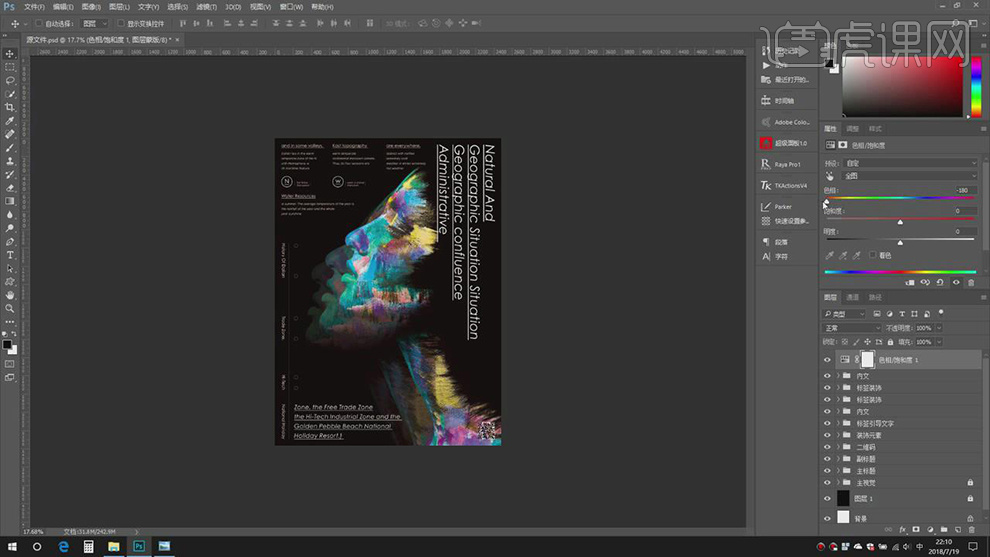
12.【Ctrl+J】复制图层,【色相/饱和度】面板,调整【色相】参数,具体参数效果如图示。
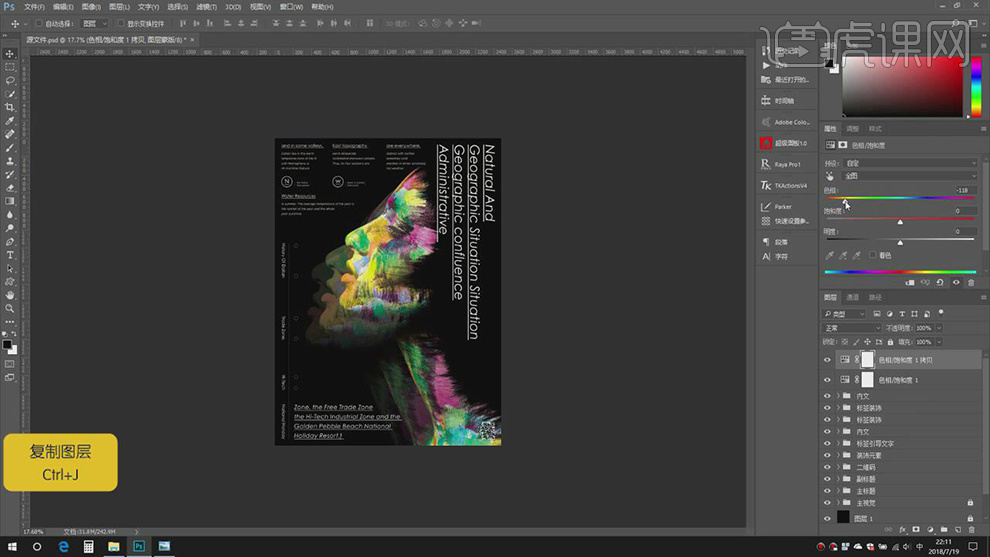
13.再次【Ctrl+J】复制图层,【色相/饱和度】面板,调整【色相】参数,具体参数效果如图示。
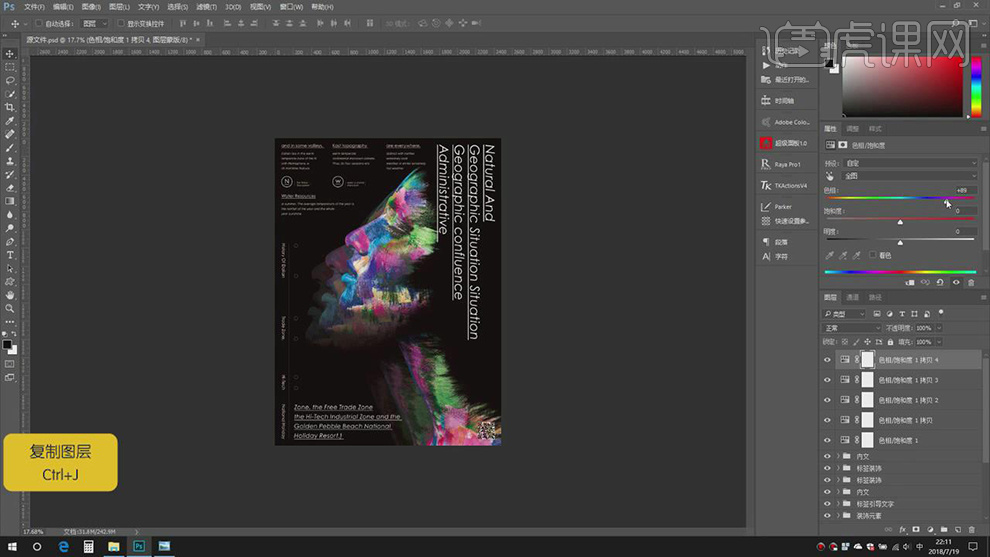
14.【窗口】-【时间轴】,点击【创建动画】,将其【隐藏】图层,点击【创建】,重复操作,具体如图示。
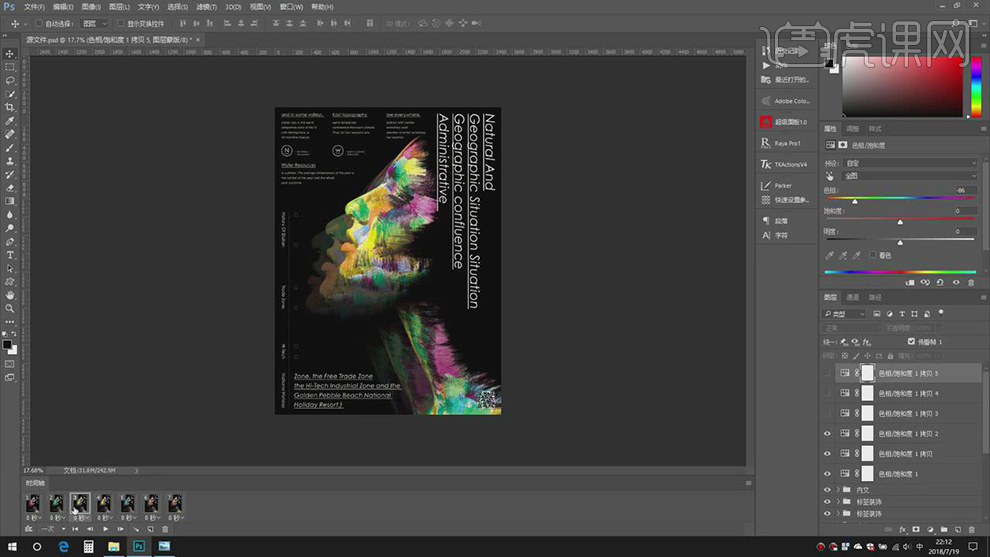
15.按Shift【全选】时间轴序列,【右键】其他【0.15】,选择【永远】,具体如图示。
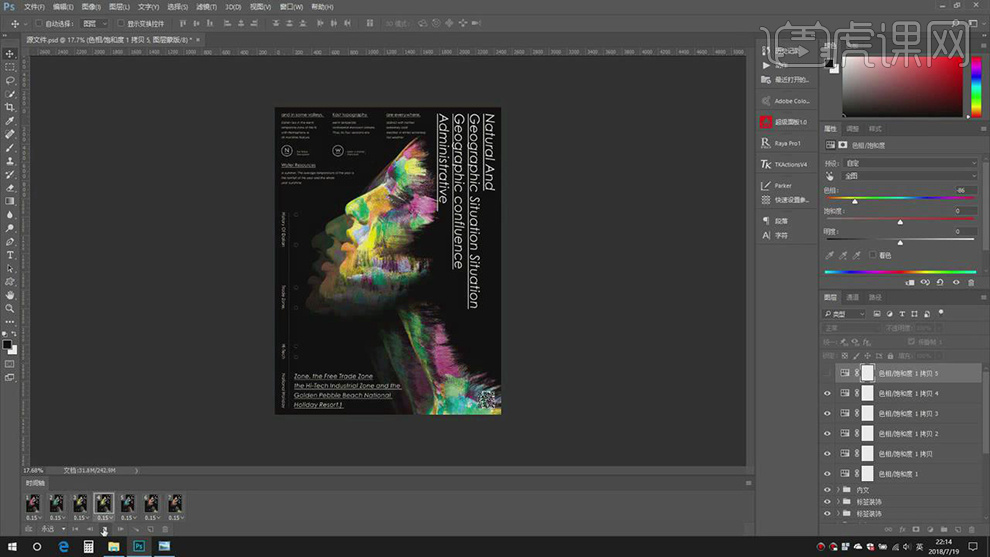
16.按Shift全选【图层】,点击【按钮】。【打开】快速设置参考线,显示参考线,具体如图示。
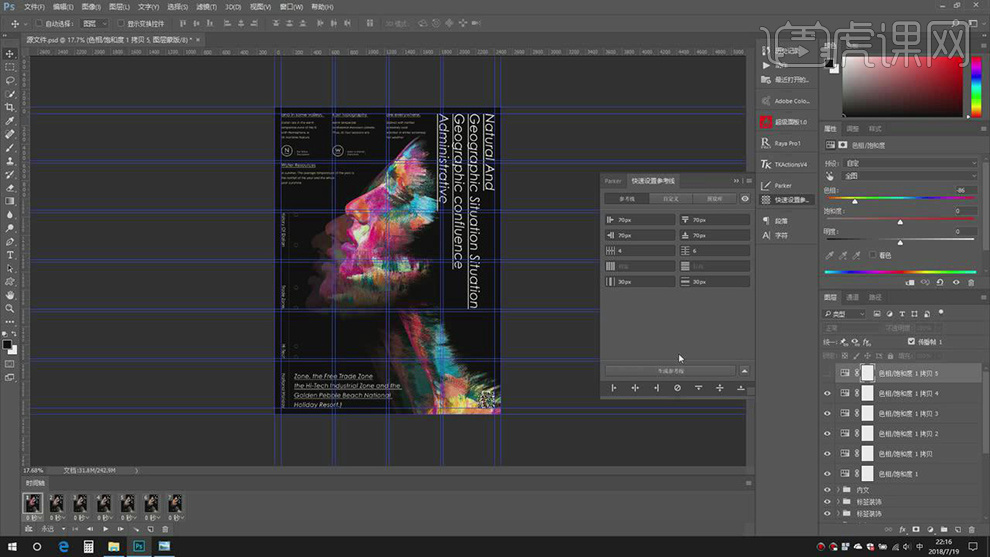
17.【Ctrl+Shift+Alt+S】存储为Web格式,调整【GIF】,具体参数如图示。
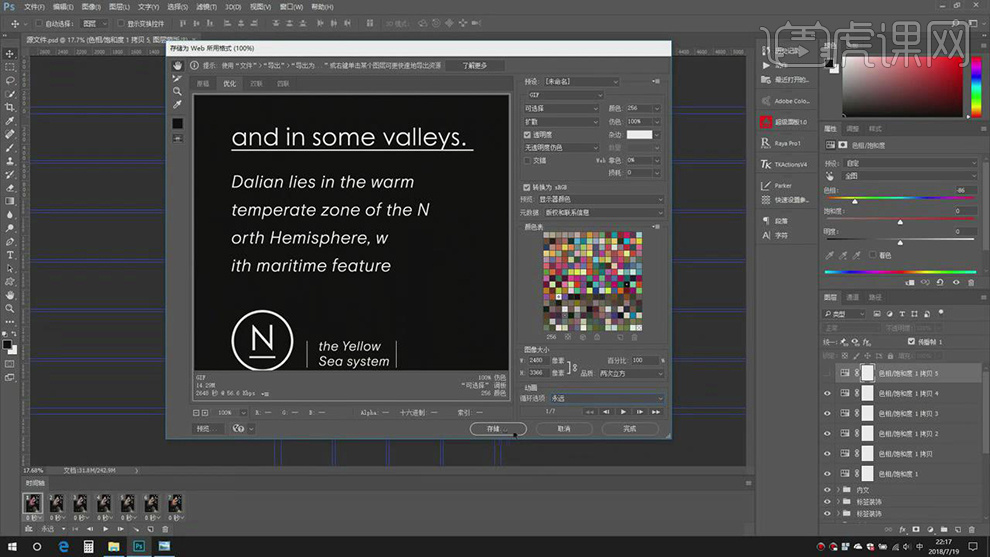
18.最终效果具体如图所示。
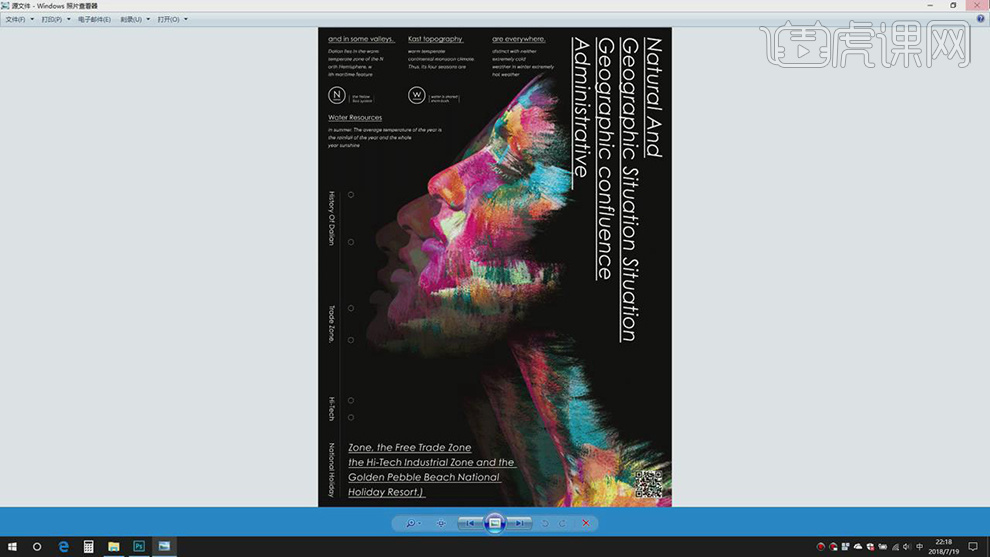
通过上边的内容我们学习了如何进行灯箱广告设计,灯箱的印刷载体按其结构及制作工艺有很多种,主要构件也多种多样。简洁性是灯箱广告设计中的一个重要原则,灯箱广告可以吸引更多的用户。
本篇文章使用以下硬件型号:联想小新Air15;系统版本:win10;软件版本:ps 2017。
设计一款美食类户外灯箱招牌广告,首先需要设计师了解商家的要求和制作信息,这样才能为设计师指明设计方向,有针对性的进行招牌广告的设计制作,下面我们为大家分享一个,美食类户外灯箱招牌广告的制作过程,大家也可以学习一下,拓宽一下自己的设计思路。
1、先看下本节课主要内容。
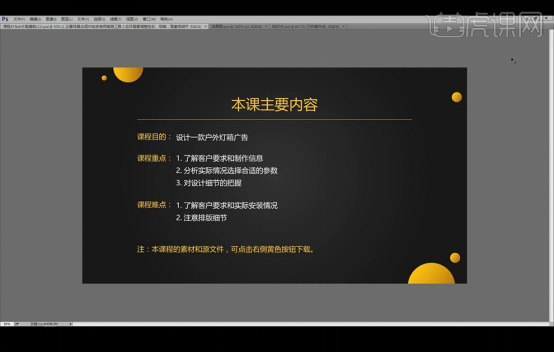
2、户外灯箱广告使用材质的选择;根据实际情况,这次灯箱的材质选择是户内喷绘灯片,灯片相对与灯布来说,优点在于透光度好,精度高,安装更方便;根据观看的远近设置分辨率,如果悬挂高且远,分辨率可以设置成30-40像素,如果是近距离观看,分辨率最低要设置为72像素。
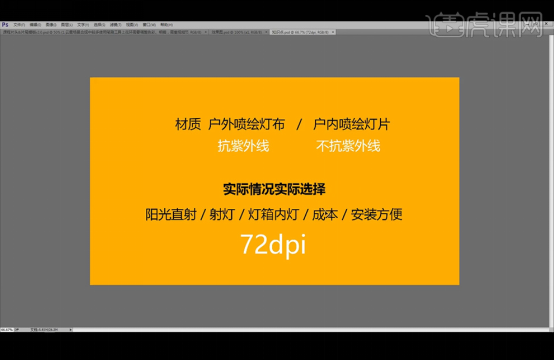
3、先看下顾客的要求及内容,进行设计。
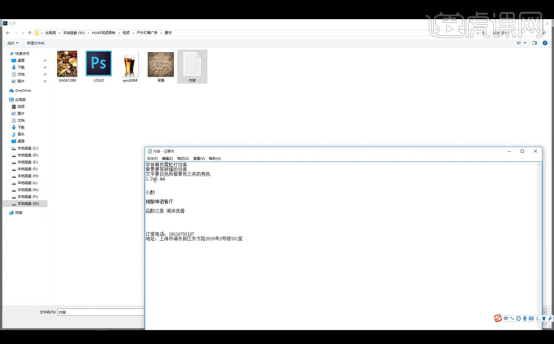
4、打开PS,新建画布240x120厘米,分辨率100像素,颜色模式CMYK,【拖入】文字,并进行简单的排版;【拖入】图片素材,调整大小放置在所需位置。
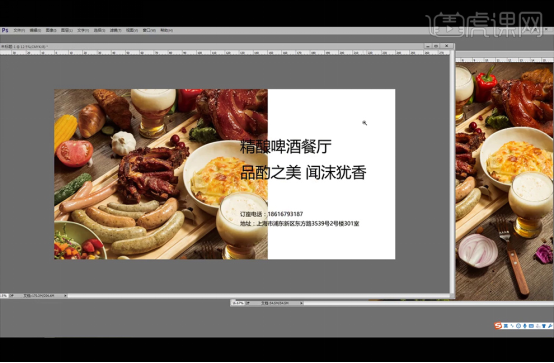
5、【更改】文字体,调整文字的粗细与大小,区分出文字的主副标题;【拖入】logo和砖块素材,放置在所需位置。

6、使用【钢笔工具】裁剪图片,并调整图片位置;【复制】砖墙素材【图层5】,并【填充】所需颜色;【图层5】的【图层模式】改为【正片叠底】,将复制出来的【图层5拷贝】放置在【图层5】的底部。

7、将文字颜色改为白色,并【复制】文字,将颜色改为橙黄色,执行高斯模糊滤镜。
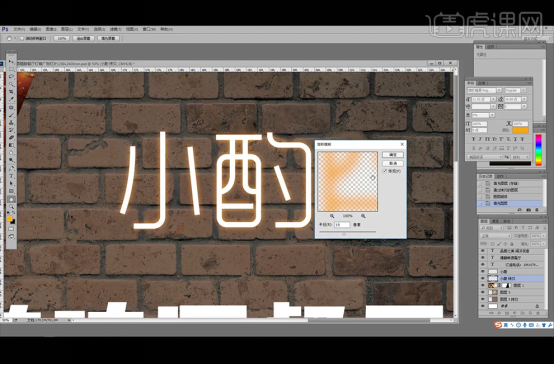
8、继续【复制】文字,将颜色改为黑色并调整图层位置,执行高斯模糊滤镜,制作投影效果。

9、继续【复制】文字,将颜色改为橙黄色,执行高斯模糊滤镜:半径6像素,放置在所需位置。
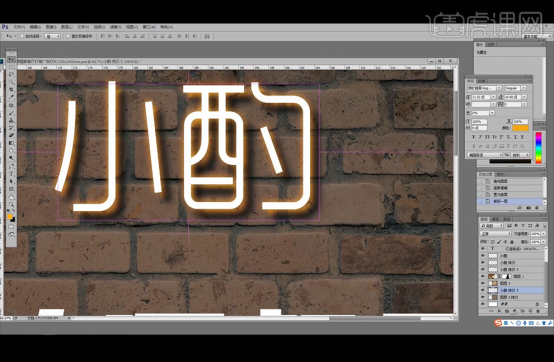
10、给霓虹灯绘制定在墙上的小挂件。
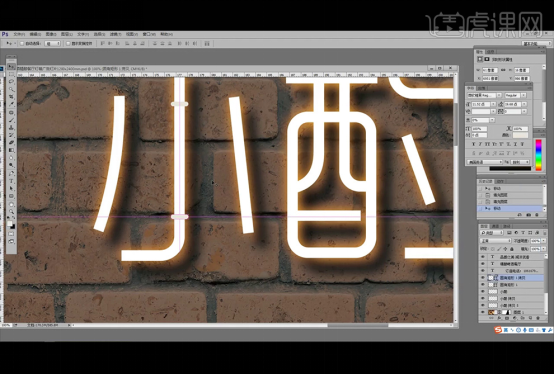
11、使用相同的方法给其它文字添加霓虹灯效果。

12、调整背景墙的颜色,将其调暗一点。
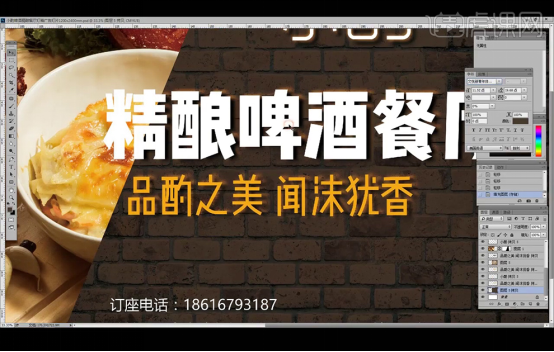
13、给文字添加【内阴影】和【内发光】效果。
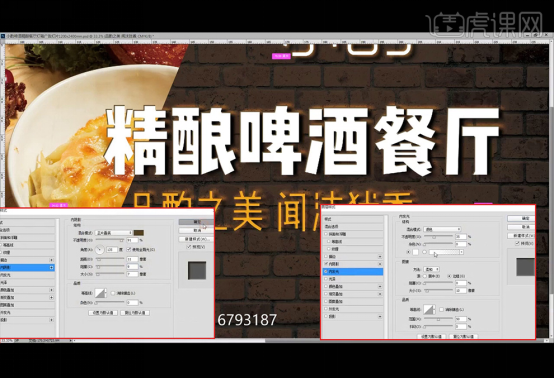
14、使用圆角矩形绘制后面的支架,执行【斜面和浮雕】效果。
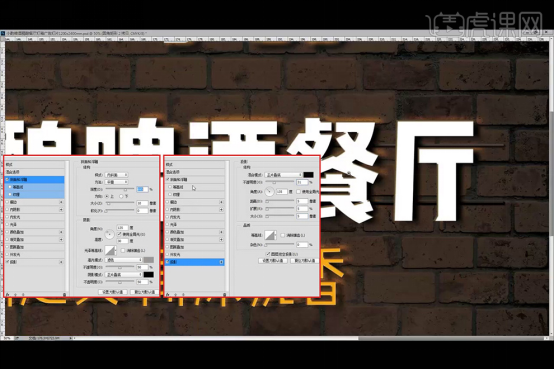
15、使用【钢笔工具】绘制电线,并放置在所需位置。

16、使用【圆角矩形】绘制一个边框,关闭【填充】,改变【描边】的颜色与粗细。绘制霓虹灯;【复制】圆角矩形图层,并【填充】黑色,移动到所需位置绘制阴影;【复制】圆角矩形图层,并【填充】橙黄色,执行【高斯模糊】滤镜:半径19.9像素,绘制霓虹灯效果。
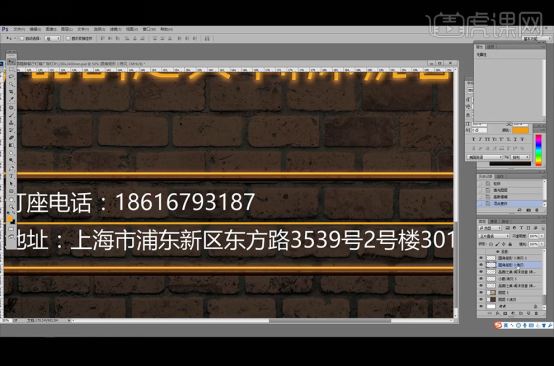
17、调整文字的排版与颜色。
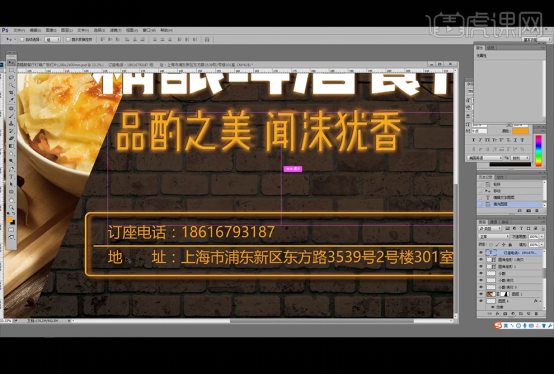
18、【拖入】酒杯素材,调整大小与位置,并制作酒杯的阴影。
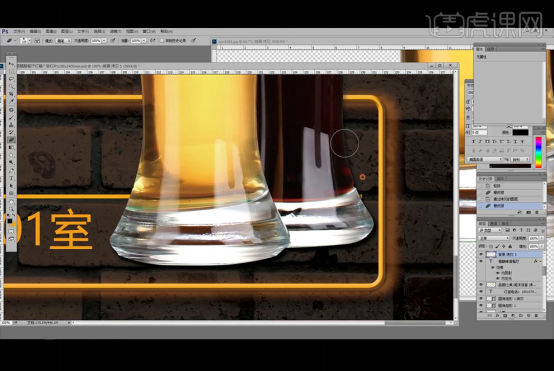
19、调整电话号码的字体与大小,绘制电话图标,放置在所需位置。

20、【拖入】样机中,制作效果图。
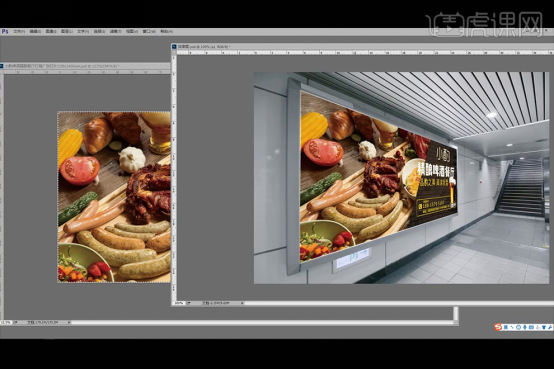
21、最终效果如图。

上述教程就是美食类户外灯箱招牌广告的设计制作流程,大家看到照片以后,是不是特别佩服设计师的设计思路,可以说这是一次非常成功的案例。大家可以学习一下它的设计经验,今天的教程希望大家都有所收获。
本篇文章使用以下硬件型号:联想小新Air15;系统版本:win10;软件版本:PS(CC2017)。